當使用 SQL Server 的時候,我們可以使用 SQL Profile , SQL Trace or Extended Event 偵測 , 但使用 Azure SQL Database 的時候,該如何來處理呢 ?
最近因為任務的需要,幾乎都在使用 Azure SQL Database 了,除非幫同事處理事情,要不然大部分都轉到雲端來處理了。
而最近在一些時候,都會有部分人員反映系統有問題,後來我們在 Web API 當發生異常的時候,將錯誤訊息傳到 Slack 上面,發現當有問題發生的時候,都是因為 Deadlock 造成被犧牲,才導致後端會有異常。但雖然知道原因了,要怎麼來查找 Azure SQL Database 是甚麼樣的指令發生 Deadlock 的呢 ? 這個問題看似簡單,但實際處理的時候會有點小麻煩,因為在雲端的 Azure SQL Database 並沒有辦法讓我們去使用 SQL Trace or SQL Profiler,而就算使用 Extended Event ,我們也沒有辦法去指定將資訊寫到那些目錄上去,因此花了一點時間來爬文找資料。
一般來說應該大部分找到的文章,都會關連到這一篇「Lesson Learned #19: How to obtain the deadlocks of your Azure SQL Database?」,因為在這一篇文章當中,會提到一個沒有特別公開的系統函數 sys.fn_xe_telemetry_blob_target_read_file,這個函數主要是讓我們取得 Extended Event 的資料,但該怎麼來用呢 ?
從相關文章中,可以知道 sys.fn_xe_telemetry_blob_target_read_file 會需要傳入四個參數,而就算我們用 SSMS 查看該函數的參數,也不是那麼清楚那四個函數代表的意義是甚麼 ( 謎之音:都說是 Undocument 的函數了,那怎麼會讓你知道怎麼去使用 )。
因此透過 Google & Bing 去查找到那個函數怎麼使用,第一個參數大部分都是傳 el 或 dl ,而二三四的參數,幾乎也都是傳入 null ,因此看起來就剩下第一個參數做甚麼用了,因此我就用一個 Azure SQL Database 來測試看看,這兩個到底有甚麼不同。當我們實際將指令放在 SSMS 上面來做時間,並且測試出來之後,發現當使用 dl 參數值的時候,那就只會單純回傳 Deadlock 的發生時候的紀錄;而使用 el 的參數時,除了原本 Deadlock 的紀錄萬外,還多增加回傳比較多的資訊。以下我們就跑個範例:
在這個範例中,我使用 dl 的參數,重下面的結果中可以看到,我們可以取出相關 deadlock 的資訊,只是這些資訊是存放在 event_data 的欄位,採用 XML 的方式來儲存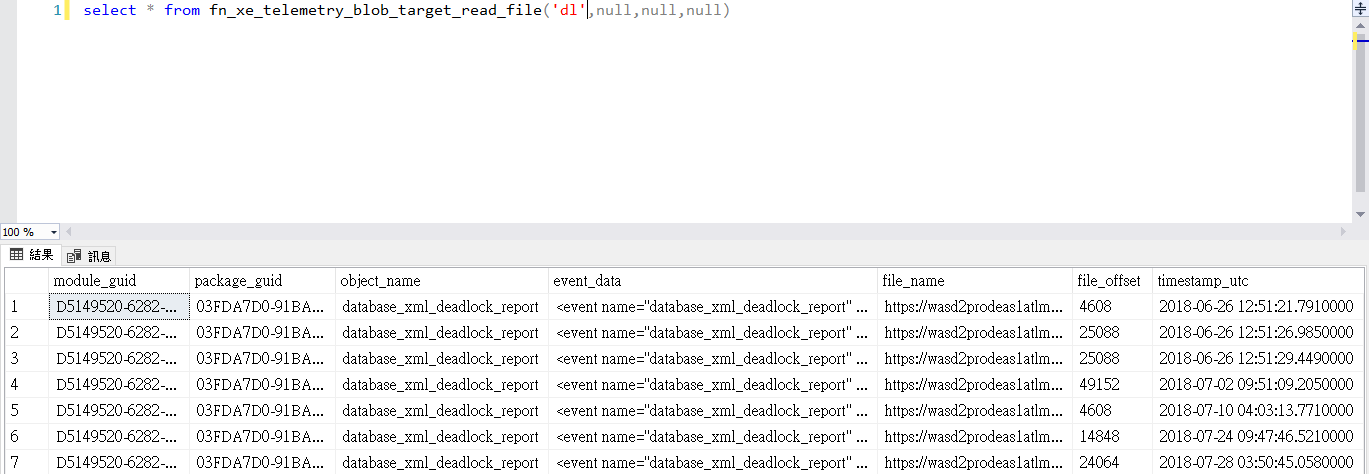
而另外從下面這個範例中可以看出,當我們使用 el 參數和 dl 參數的差異,主要是用來取不同的檔案,而 el 這些開頭的檔案,就不僅只有 deadlock 的資訊,還有相關的登入資訊也都存在裡面了。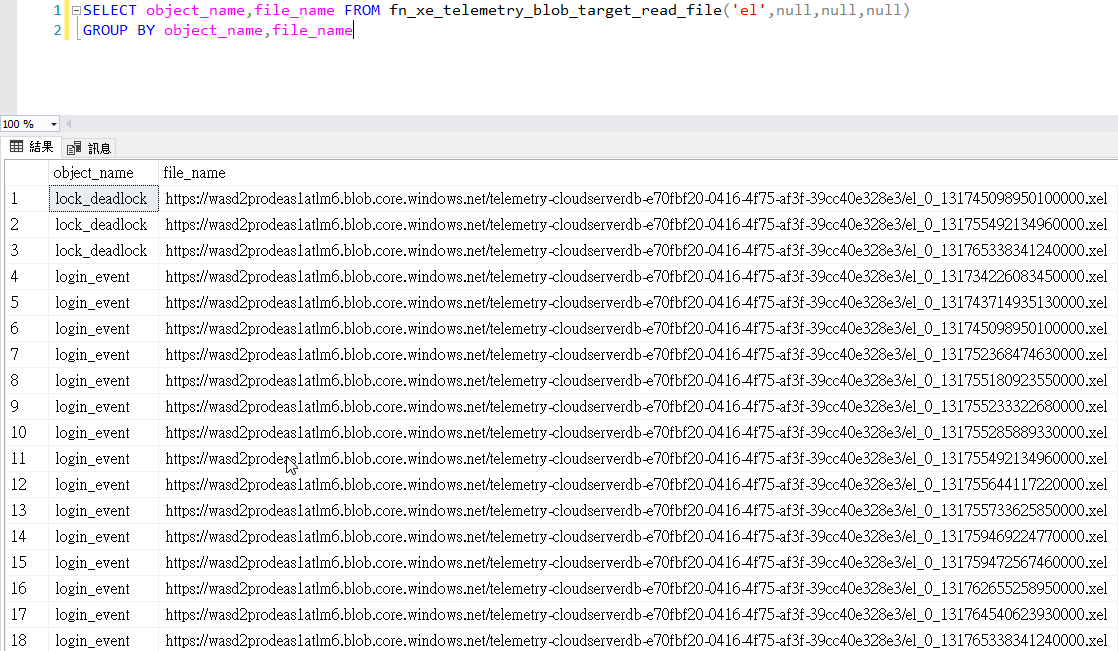
當我們知道可以有這些資訊之後,該怎麼來分析問題呢 ? 直接看 XML 檔案,那密密麻麻的一堆,可能看起來會有點吃力,此時您可以借用一個方式,將 deadlock 的 event_data 中的資料先 select 出來,就如同前面我們一開始使用 sys.fn_xe_telemetry_blob_target_read_file 的範例一樣,將所要分析的 event_data 的資料貼到記事本上面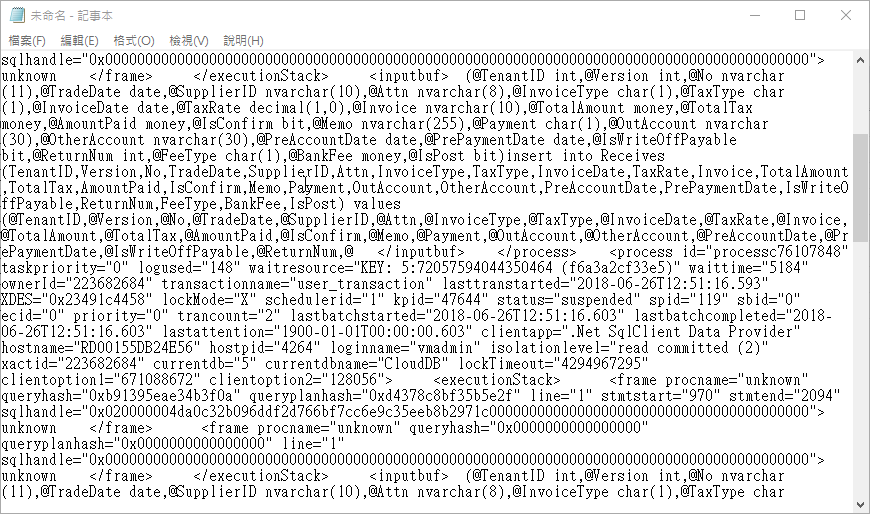
接著我們將檔案給儲存,副檔名記得改成是 xml ,這樣我們就可以把這個檔案拖拉到 chrome 或者是選擇用 Edge 來開啟,這樣就可以有比較好的方式來顯示這些 XML 的資料了。
而如果眼尖的朋友,從上面的 XML 中可以發現,中間會有一個部分是主要 DeadLock 的資訊,雖然用 XML 是比較好閱讀一點,但還是不如用圖形會比較有感,因此我們可以稍微再做一點加工,針對我們的 event_data 的欄位做個處理
WITH CTE AS (
SELECT CAST(event_data AS XML) AS [target_data_XML]
FROM sys.fn_xe_telemetry_blob_target_read_file('dl', null, null, null)
)
SELECT
target_data_XML.value('(/event/@timestamp)[1]', 'DateTime2') AS Timestamp,
target_data_XML.query('/event/data[@name=''xml_report'']/value/deadlock') AS deadlock_xml,
target_data_XML.query('/event/data[@name=''database_name'']/value').value('(/value)[1]', 'nvarchar(100)') AS db_name
FROM CTE
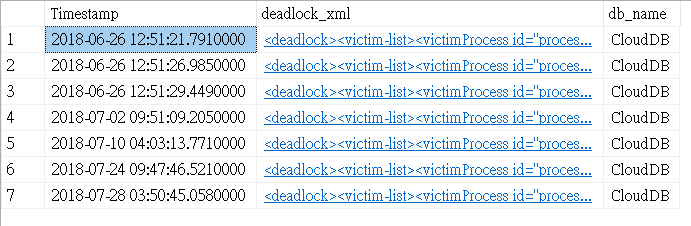
此時可以看到我們將 deadlock 的資訊給取出轉成為 XML 的格式,SSMS 也很貼心的幫我們轉成連結,可以讓我們方便來看這些 XML,因此我們就選擇我們所要查看的 XML 點擊下去,然後將開起來的 XML 給儲存成為副檔名是 XDL 的檔案。然後用 SSMS 去開啟那個檔案,就可以用圖形的方式來作呈現了
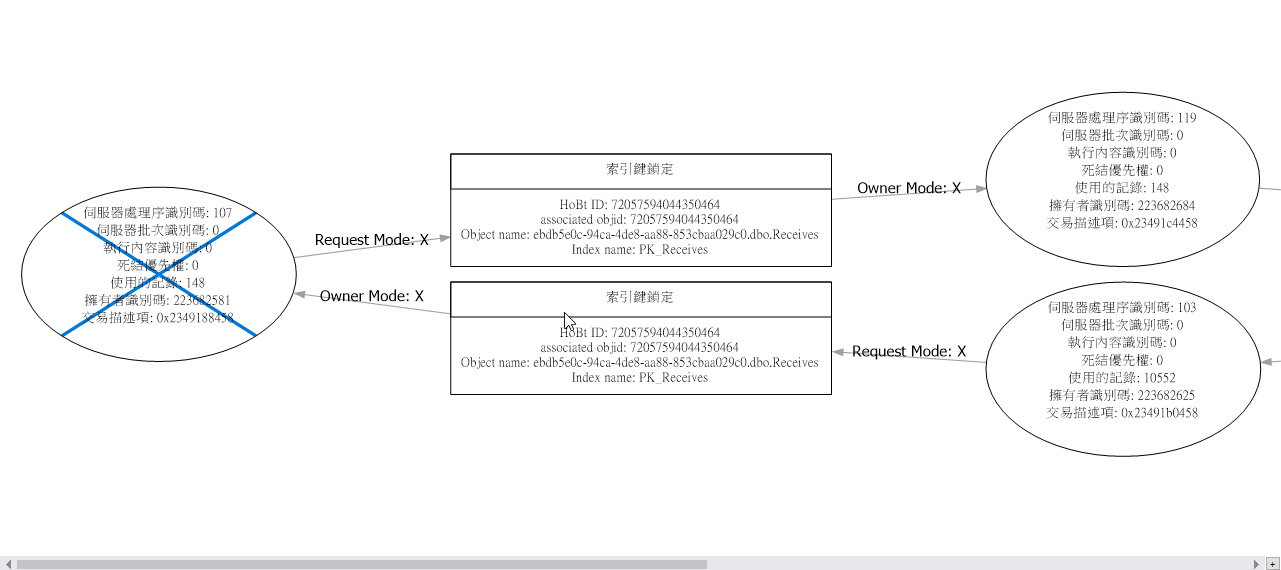
而除了上述的方式,在 Azure SQL Database 的開發團隊,也有另外提供一些不一樣的改變,利用跟 XML 內的資料做 CROSS APPLY ,去找出那些語法較常發生 deadlock ( 文章來源 : Deadlock analysis for SQL Azure Database )
WITH CTE AS (
SELECT CAST(event_data AS XML) AS [target_data_XML] FROM sys.fn_xe_telemetry_blob_target_read_file('dl', null, null, null)
)
SELECT [db_name], [query_text], [wait_resource], COUNT(*) as [number_of_deadlocks] FROM (
SELECT LTRIM(RTRIM(Replace(Replace(c.value('.', 'varchar(max)'),CHAR(10),' '),CHAR(13),' '))) as query_text,
D.value('@waitresource', 'nvarchar(250)') AS [wait_resource],
target_data_XML.query('/event/data[@name=''database_name'']/value').value('(/value)[1]', 'nvarchar(250)') AS [db_name]
from CTE
CROSS APPLY target_data_XML.nodes('(/event/data/value/deadlock/process-list/process/inputbuf)') AS T(C)
CROSS APPLY target_data_XML.nodes('(/event/data/value/deadlock/process-list/process)') AS Q(D)
) deadlock
GROUP BY [query_text], [wait_resource], [db_name]
ORDER BY [number_of_deadlocks] DESC
透過這樣的方式,也是一種很便利的處理模式。
